Ako zmeniť heslo z Apple ID
Heslo je najdôležitejším nástrojom ochrany výučby záznamu, takže musí byť nevyhnutne spoľahlivý. Ak vaše heslo z účtu ID spoločnosti Apple nie je dostatočne spoľahlivé, mali by ste chvíľu zmeniť.
obsah
Zmeňte heslo z Apple ID
Tradíciou máte niekoľko metód naraz, ktoré vám umožňujú zmeniť heslo.
Metóda 1: Prostredníctvom webovej stránky spoločnosti Apple
- Prejsť na týmto odkazom na autorizačnú stránku v Apple ID a prihláste sa do svojho účtu.
- Po prihlásení nájdite sekciu Zabezpečenie a kliknite na tlačidlo "Zmeniť heslo" .
- Na obrazovke sa okamžite zobrazí ďalšia ponuka, v ktorej budete musieť raz vložiť staré heslo a do riadkov uvedených nižšie dvakrát zadať nový. Ak chcete zmeny akceptovať, kliknite na tlačidlo "Zmeniť heslo" .
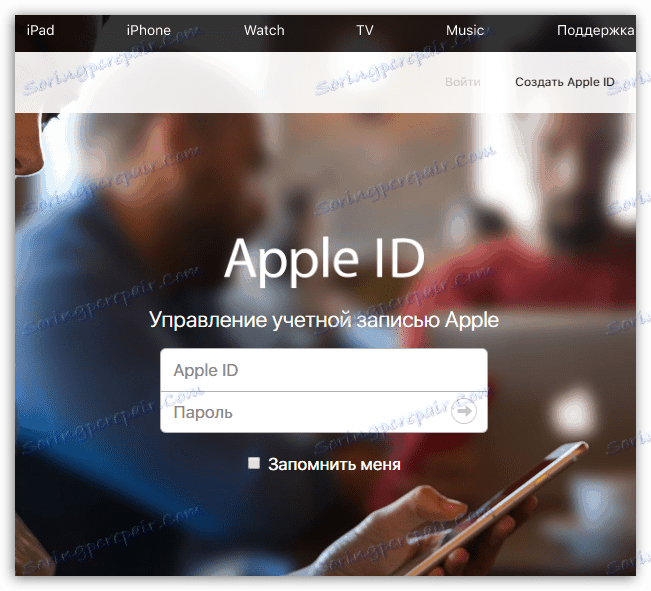
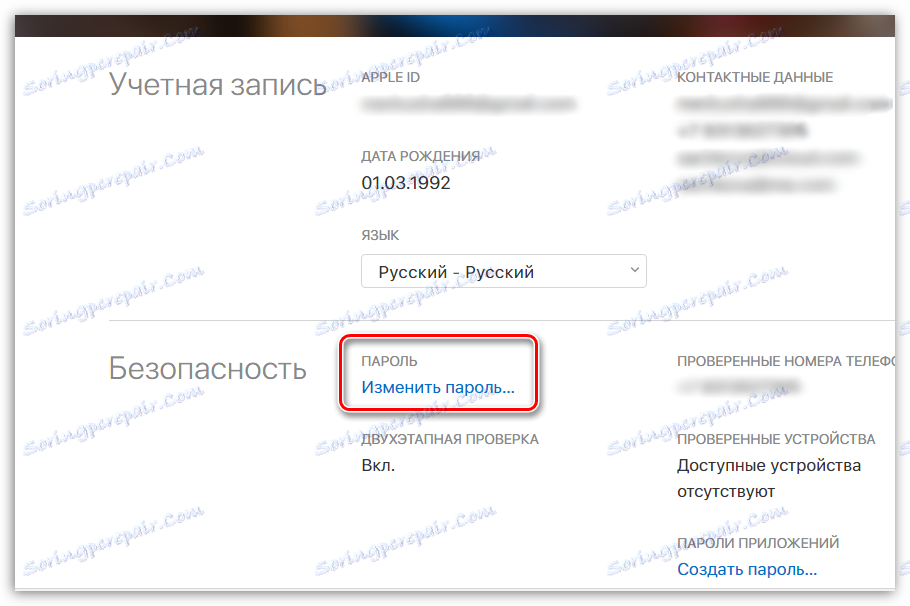
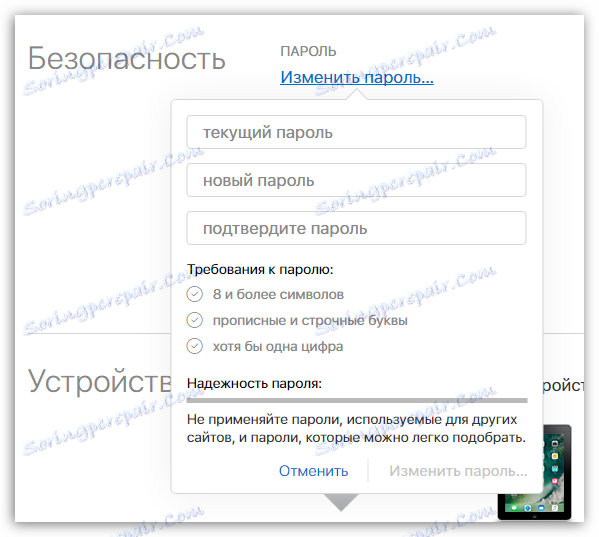
Metóda 2: Prostredníctvom zariadenia Apple
Heslo môžete zmeniť z modulu gadget, ktorý je pripojený k vášmu účtu Apple ID.
- Spustite aplikáciu App Store. Na karte "Výber" kliknite na svoje Apple ID.
- Na obrazovke sa objaví ďalšie menu, v ktorom by ste mali kliknúť na tlačidlo "Zobraziť Apple ID" .
- Prehliadač sa automaticky spustí na obrazovke, čím začne presmerovávať informácie o Apple Aidi na URL stránku. Klepnite na svoju e-mailovú adresu.
- V ďalšom okne budete musieť vybrať svoju krajinu.
- Zadajte údaje z Apple ID na autorizáciu na stránkach.
- Systém bude klásť dve kontrolné otázky, ktoré nevyhnutne budú mať správne odpovede.
- Otvorí sa okno so zoznamom sekcií, medzi ktoré budete musieť vybrať položku "Bezpečnosť" .
- Zvoľte tlačidlo "Zmeniť heslo" .
- Budete musieť jednorazovo zadať staré heslo a na ďalších dvoch riadkoch zadajte a potvrďte nové heslo. Klepnite na tlačidlo Upraviť , aby sa zmeny prejavili.
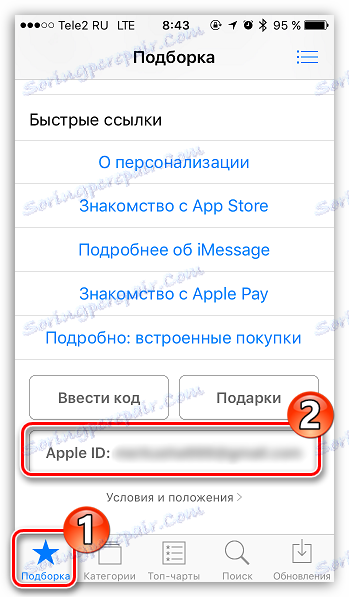
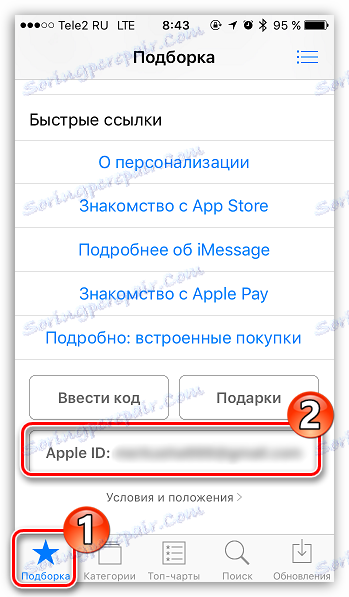
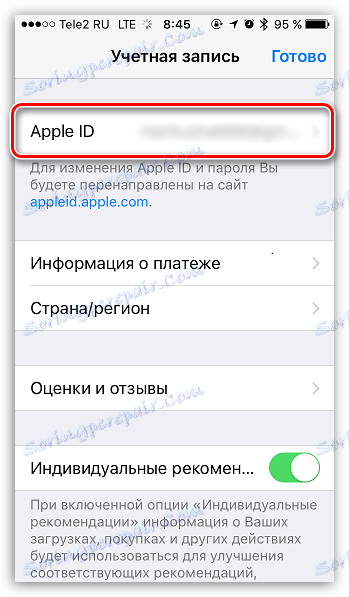
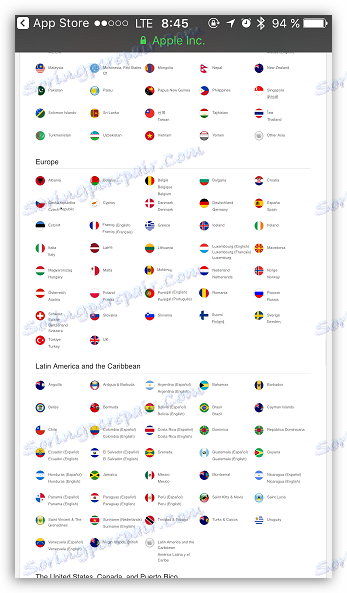
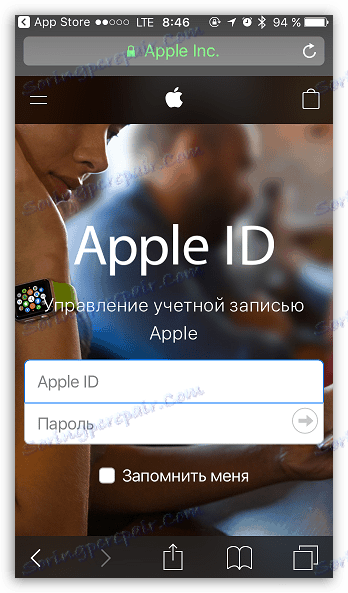
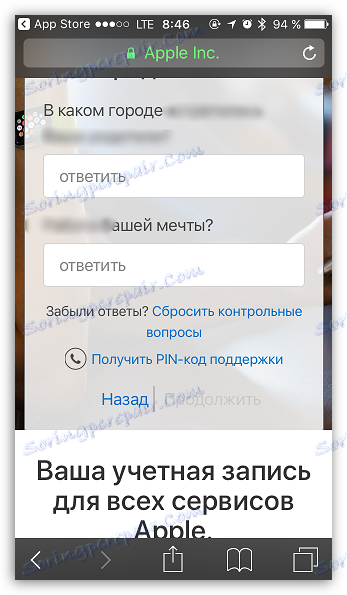
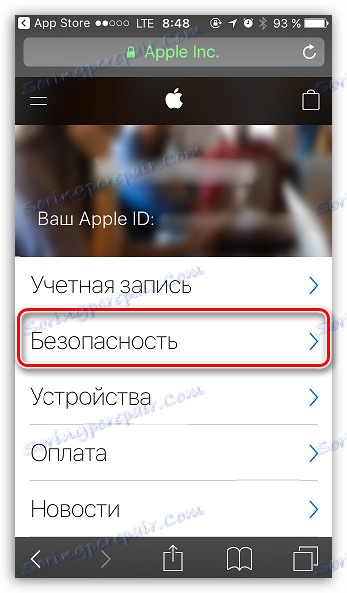
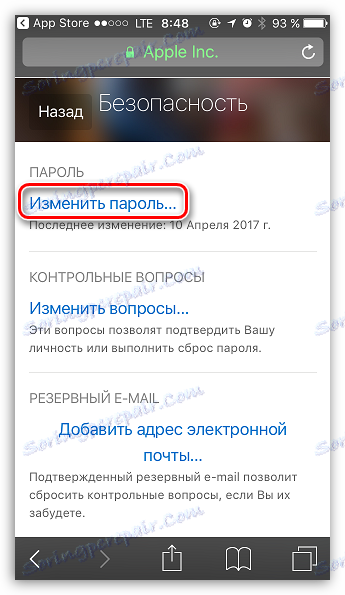
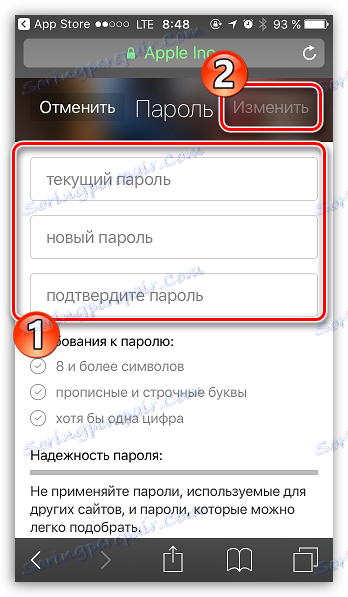
Metóda 3: Používanie aplikácie iTunes
A napokon možno požadovaný postup vykonať pomocou programu Aytyuns , nainštalovaný v počítači.
- Spustite službu iTunes. Kliknite na kartu "Účet" a vyberte tlačidlo "Zobraziť" .
- Potom sa objaví okno autorizácie, v ktorom budete musieť z vášho účtu špecifikovať heslo.
- Na obrazovke sa zobrazí okno, na vrchole ktorého bude zaregistrovaný váš Apple Aydi a tlačidlo "Upraviť na appleid.apple.com" bude umiestnené vpravo, ktoré musíte vybrať.
- V ďalšom okamihu sa automaticky spustí predvolený webový prehliadač, ktorý vás presmeruje na stránku služby. Najskôr budete musieť vybrať svoju krajinu.
- Zadajte identifikátor Apple. Všetky nasledujúce akcie sa presne zhodujú s predchádzajúcou metódou.
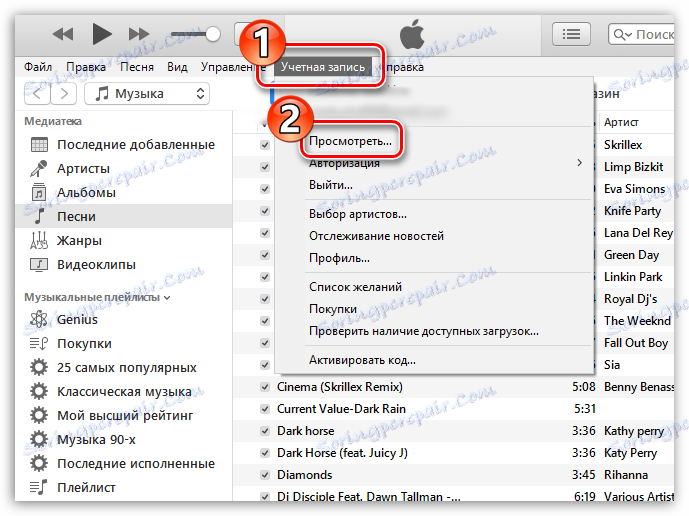
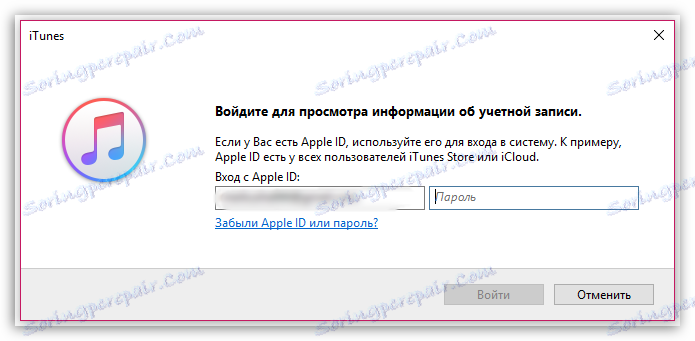
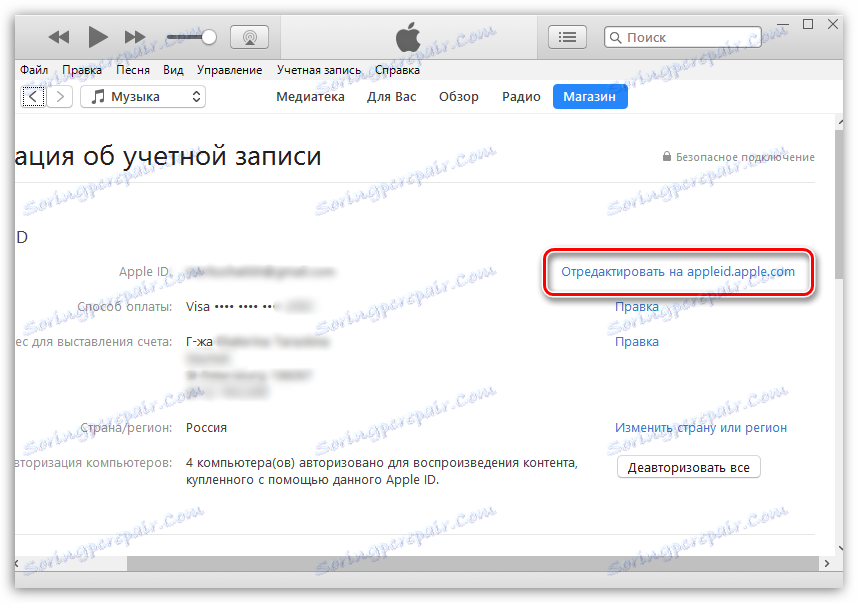
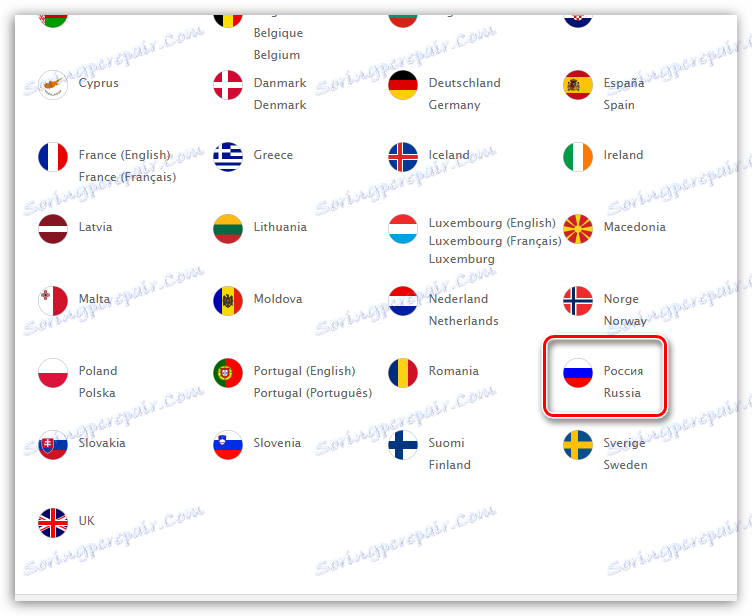
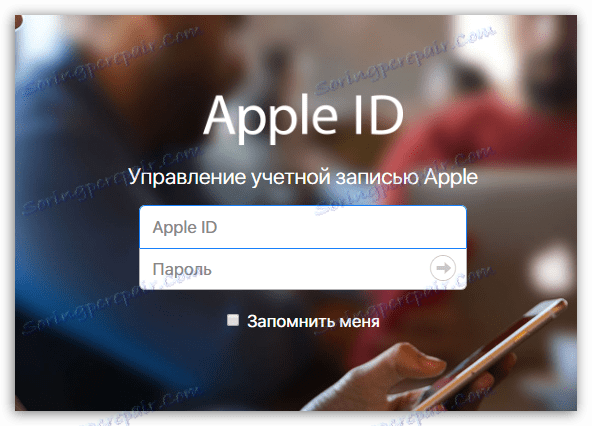
Pokiaľ ide o zmenu hesla pre Apple ID dnes je všetko.